Conecte/controle computadores pela rede com o KontrolPack

Controle computadores em sua rede com facilidade usando o KontrolPack. Conecte e gerencie computadores com diferentes sistemas operacionais sem esforço.
Você está tentando descobrir o tamanho de um diretório em seu PC Linux, mas não consegue descobrir como fazer isso? Nós podemos ajudar! Siga este guia enquanto examinamos exatamente como você pode encontrar o tamanho de um diretório do Linux!
A maneira mais rápida de encontrar o tamanho de um diretório na área de trabalho do Linux é com o aplicativo baseado em terminal denominado Du. Du pode dizer ao usuário o quão grande ou pequeno é qualquer diretório ou arquivo, e você pode até mesmo salvar o tamanho da saída em um arquivo para mais tarde! Veja como usar o Du.
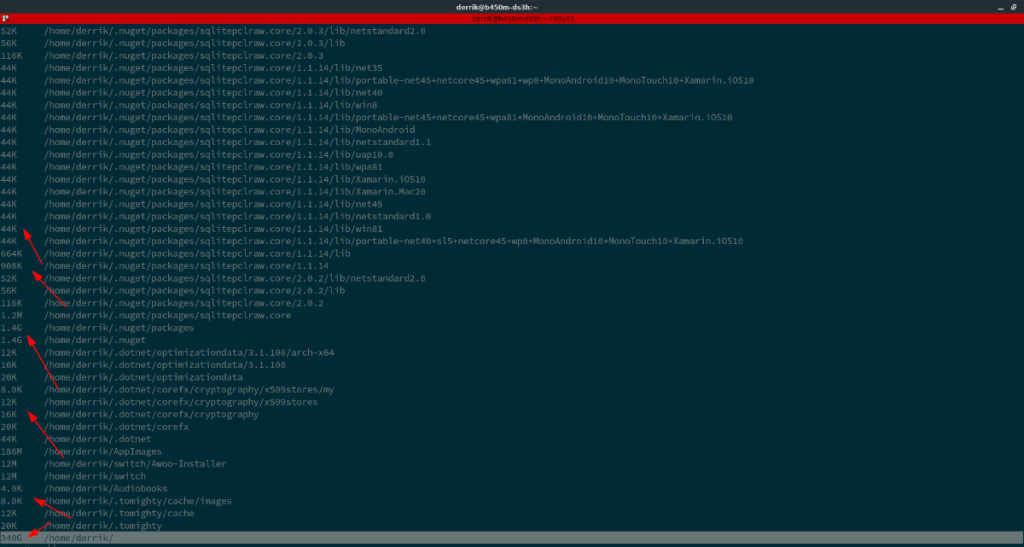 Primeiro, abra uma janela de terminal na área de trabalho do Linux. Existem muitas maneiras de abrir um terminal. Na maioria dos desktops, o atalho de teclado Ctrl + Alt + T deve iniciá-lo.
Primeiro, abra uma janela de terminal na área de trabalho do Linux. Existem muitas maneiras de abrir um terminal. Na maioria dos desktops, o atalho de teclado Ctrl + Alt + T deve iniciá-lo.
Com a janela do terminal aberta e pronta para usar, digite o comando du ao lado do diretório do qual deseja encontrar o tamanho exato. Neste exemplo, usaremos a pasta home (~).
Nota: certifique-se de personalizar o comando abaixo para o diretório que deseja verificar.
du ~ /
Depois de executar o comando du ~ / acima , você verá uma leitura da linha de comando informando exatamente o tamanho da pasta ~ / (home), bem como o tamanho de cada subpasta. Percorra esta longa lista de arquivos para saber o tamanho de cada diretório. O diretório inicial está no final da lista.
Você deve ter notado que a saída da linha de comando para du é em bits, embora útil, não é exatamente fácil de entender para o usuário médio. Se desejar ler a saída com mais facilidade, execute du com a opção de linha de comando -h . Vai imprimir tudo em Kilobyte / Megabyte / Gigabyte, etc.
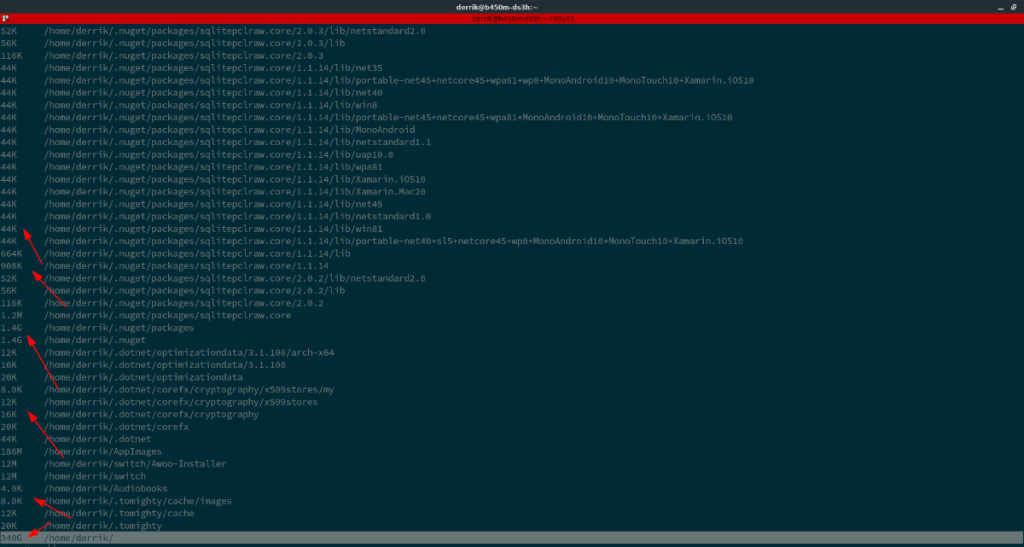
du -h ~ /
Quer salvar sua leitura da linha de comando du em um arquivo de texto para fins de armazenamento? Canalize-o para um arquivo de texto com o seguinte comando no terminal.
du -h ~ /> ~ / my-du-readout.txt
Se você está tentando encontrar os tamanhos dos diretórios do Linux, mas quer um programa de terminal mais confortável para usar, o NCDU é o caminho a percorrer. O NCDU é um analisador de uso de disco baseado em texto e pode ser facilmente usado para localizar tamanhos de diretório do Linux.
Para começar, você deve instalar o aplicativo NCDU em seu PC Linux. Para fazer isso, inicie uma janela de terminal pressionando Ctrl + Alt + T no teclado (ou pesquise no menu do aplicativo). Em seguida, instale-o usando as instruções abaixo que correspondem ao seu sistema operacional Linux.
sudo apt install ncdu
sudo apt-get install ncdu
sudo pacman -S ncdu
sudo dnf install ncdu
sudo zypper install ncdu
Depois que o aplicativo NCDU estiver instalado, use o seguinte comando para iniciar uma varredura em um diretório para verificar o tamanho das subpastas dentro. Neste exemplo, examinaremos o diretório inicial (~), de modo que o NCDU nos dirá o tamanho de cada subpasta contida em casa (~).
Nota: certifique-se de alterar o diretório no comando abaixo para atender às suas necessidades.
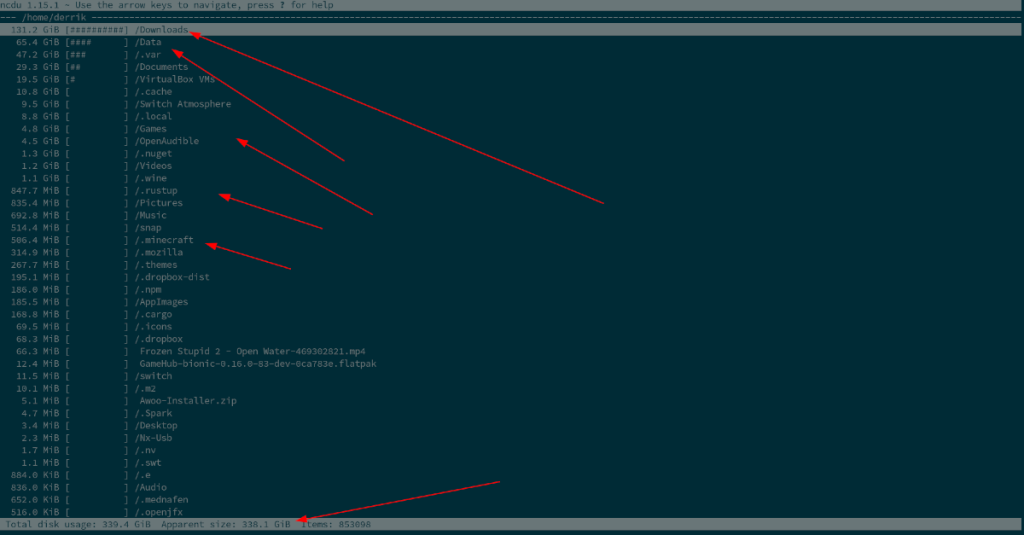
ncdu ~ /
O NCDU deve ser executado por alguns segundos (ou minutos se você tiver um PC lento). Quando estiver concluído, você verá uma lista decrescente com as maiores pastas no topo, denotadas pelo tamanho do diretório.
Se o DU e o NCDU não fazem isso por você, o Tree é outro aplicativo que você pode usar no Linux para ver os tamanhos dos diretórios. Para começar, você deve instalar o aplicativo. Você deve instalar o Tree porque ele não é um aplicativo padrão em nenhum sistema operacional Linux principal.
Para instalar o Tree, comece lançando uma janela de terminal na área de trabalho. Assim que a janela do terminal for aberta, siga as instruções de instalação da linha de comando descritas abaixo que correspondem ao sistema operacional que você usa atualmente.
sudo apt install tree
sudo apt-get install árvore
sudo pacman -S árvore
sudo dnf install tree
sudo zypper install árvore
Com o aplicativo aberto, é hora de usá-lo para encontrar os tamanhos dos arquivos do diretório. Usando o comando tree , verifique um diretório. Ele informará os tamanhos das pastas do diretório verificado, bem como todas as subpastas.
Nota: certifique-se de alterar o comando abaixo para atender às suas necessidades!
árvore -d -h ~ /
Ao executar o comando acima, você verá uma estrutura em árvore da pasta que você verificou, junto com cada subpasta dentro dela e suas subpastas, etc. Também mostrará o tamanho de cada diretório próximo ao nome de cada pasta .
Quer tornar a saída da linha de comando da árvore mais legível? Considere executá-lo com o comando less . Isso tornará a saída da árvore inteira rolável com o mouse.

árvore -d -h ~ / | menos
Você deseja salvar sua saída de linha de comando da árvore em um arquivo de texto para mais tarde? Canalize-o para um arquivo de texto usando o comando abaixo!
tree -d -h ~ /> ~ / my-tree-output.txt
Controle computadores em sua rede com facilidade usando o KontrolPack. Conecte e gerencie computadores com diferentes sistemas operacionais sem esforço.
Você quer executar algumas tarefas repetidas automaticamente? Em vez de ter que clicar em um botão várias vezes manualmente, não seria melhor se um aplicativo
O iDownloade é uma ferramenta multiplataforma que permite ao usuário baixar conteúdo sem DRM do serviço iPlayer da BBC. Ele pode baixar vídeos no formato .mov
Temos abordado os recursos do Outlook 2010 em muitos detalhes, mas como ele não será lançado antes de junho de 2010, é hora de dar uma olhada no Thunderbird 3.
De vez em quando, todo mundo precisa de uma pausa. Se você está procurando um jogo interessante, experimente o Flight Gear. É um jogo multiplataforma de código aberto e gratuito.
O MP3 Diags é a ferramenta definitiva para corrigir problemas na sua coleção de áudio musical. Ele pode marcar corretamente seus arquivos MP3, adicionar capas de álbuns ausentes e corrigir VBR.
Assim como o Google Wave, o Google Voice gerou um burburinho em todo o mundo. O Google pretende mudar a forma como nos comunicamos e, como está se tornando
Existem muitas ferramentas que permitem aos usuários do Flickr baixar suas fotos em alta qualidade, mas existe alguma maneira de baixar os Favoritos do Flickr? Recentemente, viemos
O que é Sampling? Segundo a Wikipédia, “É o ato de pegar uma parte, ou amostra, de uma gravação sonora e reutilizá-la como um instrumento ou
O Google Sites é um serviço do Google que permite ao usuário hospedar um site no servidor do Google. Mas há um problema: não há uma opção integrada para fazer backup.



![Baixe o FlightGear Flight Simulator gratuitamente [Divirta-se] Baixe o FlightGear Flight Simulator gratuitamente [Divirta-se]](https://tips.webtech360.com/resources8/r252/image-7634-0829093738400.jpg)




